【SOLIDWORKS小技巧】帮助你提升工作效率
发布时间:2021-08-30 信息来源: 浏览次数:
1、对称标注:必须画出中心线,标注时先选择中心线再选其他图线即可。

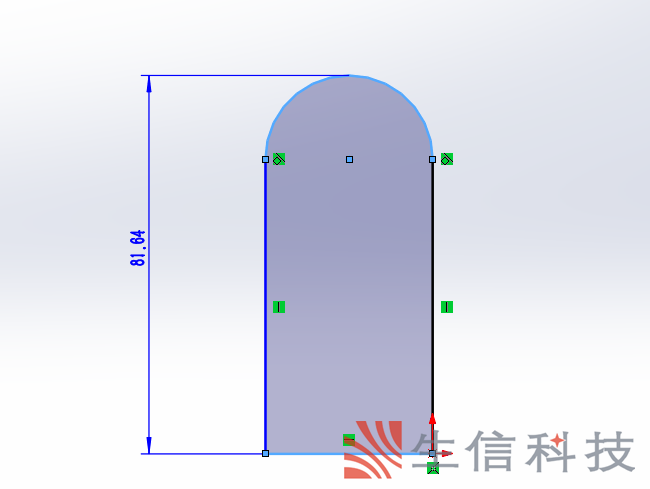


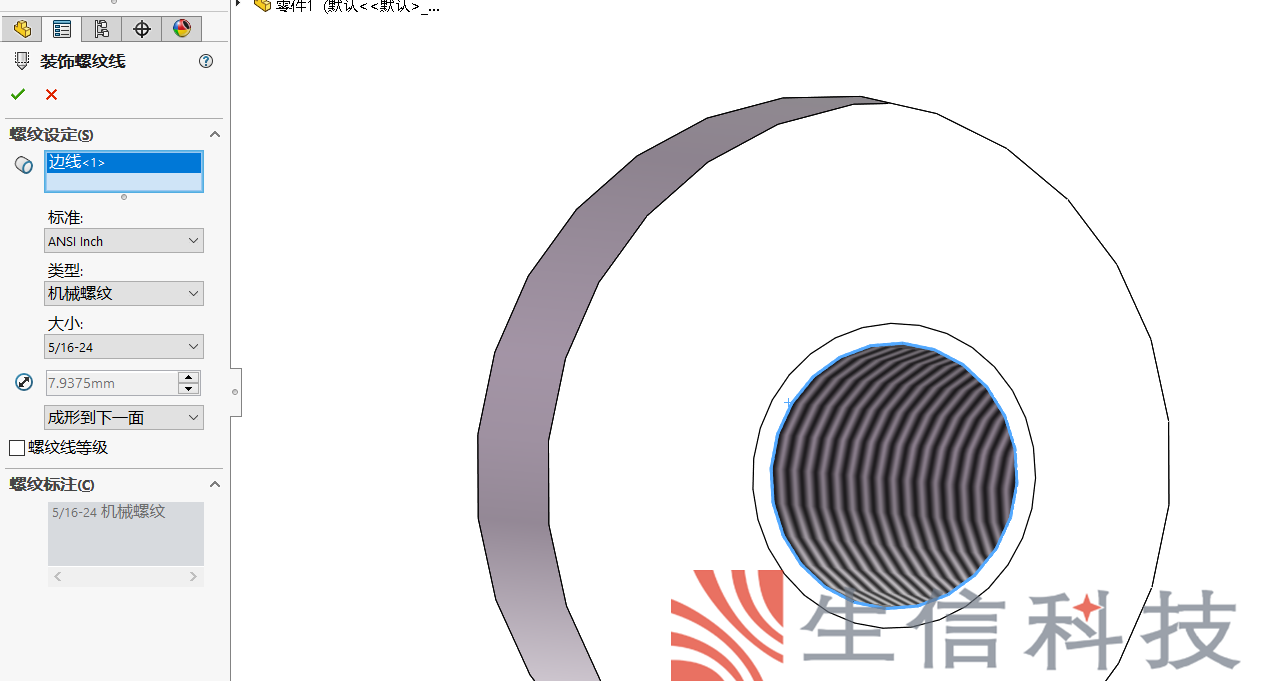





11、装配体中所放入的第一个零部件会默认成固定。若要移动它,在该零部件上单击右键,并选择浮动选项。





15、工程图中把尺寸框选中,会出现一个选项图标,把鼠标移动到上面,里面有一些尺寸设置以及自动排列尺寸。


生信科技为制造型业用户提供SolidWorks正版软件服务
形成以"定制方案+技术服务+成功实施"模式为制造业企业提供数字化设计、制造及管理解决方案,并为用户提供维护服务和技术支持
